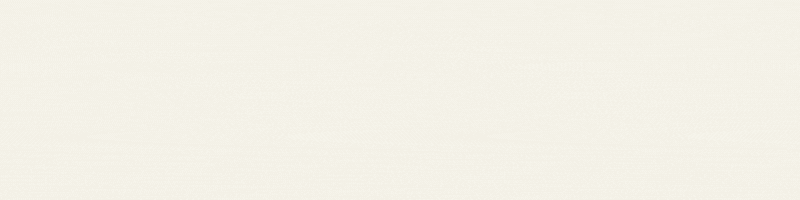Moderator
- Mesajlar
- 419
- Tepkime puanı
- 28
- Puanları
- 18
BİLGİSAYAR ve TÜRLERİ
Elektronik devrelerden oluşan, bilgiyi işleyen tüm cihazlara bilgisayar denir. Örneğin, Kolumuzdaki dijital saatler, basit hesap makinaları, dizüstü bilgisayarlar ve otomobillerde kullanılan “beyin”lerin hepsi birer bilgisayardır. Şimdi bilgisayar türlerine bakalım:
1-Sunucu Bilgisayarlar
Sunucu bilgisayarlar, büyük miktarda veri işleyen ve aktaran bilgisayarlardır. Aynı anda milyonlarca kişiye hizmet veren güçlü donanımlara sahiplerdir. Sunucu bilgisayarlarda işlemci ve bellek olarak normal bilgisayarların yüzlerce katına sahiptir. Örneğin, kişisel bilgisayarda RAM kapasitesi 4-8 gibi iken, sunucularda yüzlerceĞbinlerce kapasiteye sahip.
İstemci, Sunucu bilgisayardan bilgi alışverişi yapan bilgisayarlar “istemci” olarak adlandırılır. Örneğin, bir bankacılık sitesine bağlandığınızda sizin bilgisayarınız istemciyken bankanın sistemi sunucu durumundadır. Yine bankanın sistemi istemci iken hizmet aldığı yer sunucu konumunda olur.
2- Masaüstü Bilgisayarlar
Ekran, kasa ve diğer çevre birimlerden oluşan bilgisayarlara masaüstü bilgisayarlar denir. Maliyeti dizüstüne göre düşük olması, soğutma sisteminin daha güçlü olması, birçok çevre birimlerinin kasasına monte edilmesi, yüksek graşkli oyun-programları çalıştırması gibi nedenlerle halen çok tercih edilir.
3- Dizüstü Bilgisayarlar (Laptop, Notebook)
İnsanların her yerde kullanma ihtiyaçlarına cevap vermek için üretilen ve masaüstü bilgisayarın tüm yeteneklerine sahip bilgisayarlara dizüstü bilgisayarlar denir. Laptop, Notebook gibi isimlerde alır.
DİKKAT: Notebook ile nebook karıştırmayın. Notebook dizüstü bilgisayarın diğer bir ismidir. Netbook ise dizüstü bilgisayarın bir türüdür.
4- Netbooklar
Ekran boyutu 7-11 inç arası olan, sık seyahat edenlerin tercih ettiği, anakartla bütünleşik ve düşük düzeyde enerji harcayan atom işlemcilere sahip olan, pil ömürü dizüstünden daha fazla olan ve boyutundan dolayı CDĞDVD sürücü ne sahip olmayan bilgisayarlara Netbook denir.
5- Tablet Bilgisayarlar
Kendine özgü kalemle ya da parmak ile kontrol edilebilen, dizüstü bilgisayarlar gibi bir haricî klavyeye sahip olmayıp dijital bir klavye ile veri girişi yapılabilen bir tür taşınabilir bilgisayarlara tablet bilgisayar denir. Sadece ekrana sahiptir. Günümüz dokunmatik cep telefonlarıda aslında bir tür tablet bilgisayardır. Masaüstü dizüstü bilgisayarların kullandığı işletim sisteminin aksine cep telefonların kullandığı android işletim sistemlere sahipler tabletler. Kapasitesi az, yavaş, CDĞDVD sürücüsü yok.
6- Akıllı Telefonlar
Günümüzde avuçiçi bilgisayarların tüm işlerini gördüğünden artık avuçiçi bilgisayaralar (kişisel dijital asistanĞPDA) talep görmüyor. Bir cep telefonunun özelliklerine sahip ve kendisine özgü ileri düzey işletim sistemine sahiptir.
BİLGİSAYARI OLUşTURAN TEMEL DONANIM PARÇALARI
1-Anakart
Bir bilgisayarın donanımları(işlemci yuvası, Dram yuvası(RAM için), se, ekran, video kartları)’nın birbiriyle iletişim kurmasını sağlayan parçadır. Bunlar dışında sabit disk, CDĞDVD ROM gibi aygıtlar veri kablosuyla anakarta bağlı. Veri kabloları İDE denilen yuvaya takılır. Kasanın önünde yanan ışıklar, açma-kapama, yeniden başlatma düğmeleri ve USB girişleri kablolar sayesinde anakarta bağlıdır. Bir anakartın kapasitesini anakartın veri yolu hızları belirler.
Anakart üzerindeki birimler şunlardır:
BIOS pili, PCI slotları, ses giriş-çıkış yuvaları, Ethernet girişi, USB girişleri, klavye-fare giriş yuvaları, güç kaynağı bağlantı noktası, işlemci soketi, DRAM bellek yuvası, soğutucu ve IDE bağlantı yuvası.
BIOS, bilgisayarın sabit hafızasıdır. BIOS pili ise BIOS hafızası üzerindeki ayar ve saat bilgilerini güncel tutar.
2- İşlemci
İşlemciler, anakart üzerinde sürekli olarak donanımlardan veri sinyali alan ve veren bir parçadır. İşlemcinin temel ögeleri çekirdek, kontrol birimi, veri yolları ve ön bellektir.
Önbellek, işlemcinin kendine ait RAM belleğine önbellek denir.
Kontrol birimi komutların çözümlendiği kısımdır.
Çekirdek, aritmetik işlem birimi (ALU), kaydediciler ve sayaçları kapsar. (Çekirdek hızı, işlemcinin hızını belirleyen en önemli parçadır. Aritmetik işlem birimi ise işlemcinin işlemcisi ya da asıl işlemci kısmıdır.)
Veri yolları hem işlemcinin içinde hem de işlemci ile anakarttaki diğer birimler arasındaki iletişimi sağlayan iletken yolları ifade eder. İşlemcide veri yolu 32 bit, 64 bit veya 128 bit gibi birimlerle ifade edilir.

3- RAM Bellek
RAM bellek, verilerin bilgisayar açık olduğu ve ihtiyaç duyulduğu sürece tutulduğu bellek birimidir. İşlem yaptığımız dosyalar kapanınca yapılan her işlem hafızasına kayıt edilir, RAM de yer açılmış olur başka işlemler için. RAM belleğin kapasitesi bayt cinsinden ifade edilir.
4- ROM Bellek
ROM bellek ise kullanıcı tarafından da değiştirilemeyen ve üzerinden veri silinemeyen bir bellek türüdür. Bu bellek bilgisayarın ilk açılışında gerekli olan bilgileri üzerinde barındırır. Bilgisayar ilk açılırken ROM’un görevi bütün komutları kontrol etmek, CMOS (BIOS ayarlarının kaydedildiği bir yonga) sayesinde BIOS’u açmak, BIOS komutlarını yerine getirmek ve son olarak işletim sistemini açmayı sağlayan komutları yerine getirmektir. Kullanıcılar hiçbir şekilde ROM belleğin içeriğini değiştiremez.
5- Sabit Disk
Verilerin kalıcı olarak saklandığı birime sabit disk (harddisk) denir. Diskler ortalarında geçen bir mille birbirlerine bağlıdırlar, bu mil tüm diskleri aynı anda aynı hızda döndürür.
Sabit diskin içyapısı şu şekildedir:
Sektör, iz, okuma-yazma kafaları, mil, manyetik yüzey, silindir
6- Ekran Kartı
Ekran kartları programların işlemciden gelen görüntü verilerini işleyerek ekrana gönderen donanımlardır. Ekran kartları 3 boyutlu program kullanıcıları ve oyun oynayan kullanıcılar için çok önemlidir. Oyun oynayan kullanıcılar genellikle 256 megabayt ve daha üzeri ekran kartlarını tercih ederler. Çeviriciler, görüntülerin dönüştürülme ve aktarılma hızı, ekranın tazelenme hızını belirler.
Ekran kartının yapısı şu şekildedir:
İşlemci, çıkışlar, VGA çıkışı(crt ekran ve projektörler için), HDMI çıkışı(yeni nesil tvler, vdc ve dvd oynatıcılar için), DVI çıkışları(LCD ekranlar için)
7-Diğer İç Donanım Kartları
Ses kartları dışardan aldığı analog sesleri dijital hâle getiren ve dijital ortamdaki sesi analoga çeviren birimdir. Ses kartında 2 giriş ve 3 çıkış yuvası vardır. Yeşil renkli yuva bilgisayardaki sesin hoparlöre aktarılmasını, kırmızı yuvamikrofondaki sesin bilgisayara aktarılmasını, mavi yuva mp3 çalar ya da kasetçalar gibi cihazlardan doğrudan bilgisayara ses aktarılmasını sağlar.
FaxĞmodem ve ethernet kartları İnternet’e bağlanmak için gereken veri akışını gerçekleştirir.
Ethernet kartı bilgisayarın bir bilgisayar ağına hızlı bir şekilde bağlanmasını sağlar. Ethernet kartı kendine özgü RJ-45 denilen bir kablo ile ağa bağlantı sağlamaktadır.
Bilgisayarın anakartına herhangi bir kart takılmak istendiğinde anakarta giden enerji kesilmeli, kullanıcı kendisini statik elektrikten arındırmalı ve anakart ile takılacak kartın üzerinde statik elektrik olup olmadığından emin olunmalıdır. Aksi takdirde takılacak kartın ve anakartın zarar görmesi durumu söz konusudur.
8- Güç Kaynağı
Güç kaynağı bilgisayardaki tüm donanımlara doğrudan ya da anakart üzerinden enerji sağlar.
BİLGİSAYARIN GİRİş BİRİMLERİ
Bilgisayara veri ve komut girişi yapmaya yarayan aygıtların tümüne giriş birimleri adı verilmektedir. Başlıca giriş birimleri şunlardır:
1- Klavye
Klavye, üzerinde harşeri, sayıları, işaretleri, özel fonksiyon ve imleç kontrol tuşlarını barındıran bir aygıttır. 2 tip klavye vardır: F ve Q klavye. İsimlerini harf dizilimine göre alır. Lk harf F ise F klavye, Q ise Q klavye denir. Daktilo ile aynı harf dizilimine sahip olan F klavyedir. Ve Türkçe kelime yapısına en uygun klavye F klavyedir. Günümüzde en çok kullanılanı ise Q klavyedir.
2-Fare (Mouse)
Fare, ekranda beliren imleci üzerinde bulunan algılayıcıları sayesinde kontrol etmeye yarayan bir araçtır. Farenin üzerindeki tuşlar yardımı ile kullanıcı işaretleme, seçme, sürükleme ve çalıştırma işlemlerini gerçekleştirebilir. Mekanik optik gibi türleri vardır.
3- Mikrofon
Mikrofon, ses dalgalarını elektrik sinyallerine çevirerek sesin sayısal ortama aktarılmasını sağlayan bir aygıttır.
4-İnternet Kamerası (WebCam)
İnternet üzerinden görüntünün çeşitli programlar aracılığıyla genellikle gerçek zamanlı olarak, paylaşılmasını sağlayan sayısal kameradır. Dahili ve harici olarak bilgisayara bağlanır. Dizüstündeki genelde dahilidir.
5-Oyun Çubuğu (Joystick)
Joystick, bilgisayar oyunlarında kontrolü sağlamak için kullanılan bir aygıttır.
6-Barkod Okuyucu
Barkod okuyucular, siyah ve beyaz çizgileri algılayıp onları elektronik ortamda sayısal verilere dönüştürebilen aygıtlardır.
7-Graşk Tablet
El ile yapabildiğimiz çizimlerin eş zamanlı olarak sayısal ortama geçmesini sağlayan özel bir çizim tableti ve bu ortama duyarlı bir kalem ile çalışan bir sistemdir.
8-Tarayıcı (Scanner)
Tarayıcı, düz bir yüzeye basılmış görseli veya yazıyı elektronik ortama aktarmaya yarayan bir araçtır.
BİLGİSAYARIN ÇIKIş BİRİMLERİ
İşlemci aracılığı ile verilen görevlerin yerine getirilmesi sonucunda elde edilen verilerin kullanıcıya ulaşması için kullanılan aygıtlara çıkış birimi denmektedir.
1- Ekran
Ekran, bilgisayar tarafından gerçekleştirilen işlemlerin takibi ve kontrolü için, ekran kartı yardımı ile üretilen elektronik görüntü sinyallerini çıplak gözle görülebilecek hâle çeviren bir aygıttır. Başlıca CRT, LCD olmak üzere farklı türleri mevcuttur. Ekranların boyutu köşegen ölçümü ile hesaplanmakta ve genellikle inç ölçü birimi ile verilmektedir (15 inç, 17 inç gibi). Bir inç yaklaşık 2.54 cm’dir. Yani 17 inçlik bir ekranın köşegen uzunluğu yaklaşık 43 cm’dir.
2-Yazıcı (Printer)
Yazıcı, bilgisayara paralel veya USB çıkışından bağlanan ve bilgisayar tarafından gönderilen elektronik verileri bir kağıt üzerine toner ya da kartuş yardımı ile yazabilen bir aygıttır. Nokta vuruşlu, mürekkep püskürtmeli ve lazer başta olmak üzere çeşitli yazıcı türleri mevcuttur.
3- Hoparlör
Hoparlör, bilgisayar üzerindeki ses kartı çıkışına bağlanan ve elektrik akımındaki değişimleri ses dalgalarına çevirebilen bir aygIttır. Temel olarak üzerinde açma-kapa düğmesi ve ses ayar düğmesi yer alır.
BİLGİSAYARLARIN DEPOLAMA BİRİMLERİ
Depolama birimleri, bilgisayarda işlenen sayısal verileri (dosya, resim, müzik, video gibi) saklayabilen, elektrik kesintisinde dahi verileri silmeden tutabilen birimlerdir. Başlıca depolama birimleri şunlardır:
1-Taşınabilir Diskler
Veri depolama ve bu veriyi beraberinde taşı yabilme ihtiyacını karşılayan birimlere denir. (Solid-State Drives - SSD) ve Haricî Sabit Disk sürücüleri (Hard Disk Drives - HDD) olmak üzere iki çeşit haricî disk türü bulunmaktadır. Bu diskler bilgisayara USB, ŞreWire, eSATA gibi portlardan bağlanarak veri alışverişini sağlarlar.
Durağan Sürücüler (Solid State Drivers- SSD):
Durağan sürücüler SSD’ler HDD’lere göre veri aktarımında çok daha hızlı olsa da şyatları aynı kapasitedeki haricî sabit disk sürücülere göre 2-3 kat daha yüksektir.
Haricî Sabit Diskler (Hard Disk Drivers - HDD)
Taşınabilir disk olarak da adlandırılan, boyutları ve kapasiteleri USB belleklere göre çok daha büyük olan içlerine sabit disklerin yerleştirildiği donanımlardır. Şu an piyasada genellikle 250, 500 GB, ya da 1, 2 TB kapasitelerinde haricî sabit diskler bulmak mümkündür. Boyutları 2.5 inç ve 3.5 inç olmak üzere iki türlüdür.
2-CD-DVD
Optik teknoloji ile okunabilen ve yazma yapabilen sürücülerdir. CD maksimum 650-700 Mb veri depolama kapasitesine sahiptir. DVD ler ise 4.7 GB, 8 GB gibi boyutlara sahiptir. CD-ROM’da DVD’ler çalıştırılamaz-ken DVD-ROM’da CD’ler çalıştırılabilir.
SIK KARŞILAŞILAN DONANIM HATALARI VE ÇÖZÜMLEME
1-Bilgisayarlar ile İlgili Genel Sorunlar ve Çözümleri
>>>Eğer bilgisayarınız durup dururken kapanıyorsa bunun nedeni çok fazla ısınması olabilir. Bunun için bilgisayarın vantilatörünün çalı- şıp çalışmadığı elle ve gözle kontrol edilmelidir. Ayrıca vantilatör toz kapmışmı bakmak gerek toz yüzünden de çalışamaz hale gelip ısınmaya neden olur.
>>>Bilgisayarların sağlıklı çalışması için bilgisayarı kullandıktan sonra doğru şekilde kapatılmalıdır. Bilgisayarın şşini doğrudan çekmek ya da düğmesinden kapatmak çok ciddi sorunlara yol açabilir. En güvenli kapatma yöntemi Başlat tuşunu kullanarak Bilgisayarı Kapat (Shutdown) seçeneğini kullanmaktır.
NOT: Windows XP’den sonraki işletim sistemlerinde kullanıcının bilgisayarı kapatmak için bir kez kapatma düğmesine basması, Başlat menüsündeki bilgisayarı kapatma seçeneğini seçmesi ile aynı işlevi görmektedir.
>>> Çok nadiren de olsa bazen bilgisayarınız fare ya da klavye ile verdiğiniz komutları algılamaz hâle gelebilir, diğer bir tabirle donabilir. Böyle durumlarda öncelikle 5-6 dakika beklenip, durumda bir değişiklik olup olmadığı gözlemlenmelidir. Eğer hâlâ cevap alınmıyorsa bilgisayarın Esc (Escape), Ctrl-C ya da Windows tuşları na basıp bir tepki alınıp alınmadığı gözlemlenmelidir. Bunlardan bir sonuç alınmamı şsa Ctrl-Alt-Delete tuşlarının üçüne de aynı anda basılıp bilgisayarın Görev Yöneticisi açılmaya çalışılır. Buradan kilitlene çalışmayan donanımın programı sonlandırılırsa işlem çözülür. Eğer görev yöneticisi de başlatılamıyorsa ve bilgisayar cevap vermiyorsa yapılacak son işlem bilgisayarı tamamen kapatıp açmaktır. Bilgisayarın böyle bir şekilde kapatılması tavsiye edilmemekle beraber yapılabilecek tek işlem budur.
Bilgisayarın değişik parçaları ile ilgili oluşan sorunların çözümü için her zaman kullanılacak uygulamalar Denetim Masası üzerinden sunulmaktadır. Bir sorun ile karşılaşıldığında buradan ilgili parça kontrol edilebilir.
2-Kablolu Ağa Bağlanma ile İlgili Sorunlar ve Çözümleri
Zaman zaman kablolu bağlantıda sorunlar yaşanabilir. Bu sorunların en başta geleni, ağ bağlantı kablosunun bilgisayara girdiği yerden gevşeyerek çıkması ya da kablonun zarar görmesidir. Bilgisayarınızın arkasında yer alan ağ bağlantı noktasını kontrol edip, ışıkların rengi kontrol edilmelidir. Kırmızı renkli ışık bir sorun olduğunu, yanıp sönen yeşil ışık ana ünite ile bağlantının kurulu olduğunu gösterir. Öncelikle kabloyu çıkarıp takarak bir temassızlık olup olmadığı gözlenmelidir. Sorunun sebebi buysa kırmızı renkli ışık yeşil renge dönüşecektir. Eğer hâlen bağlantı sorunu devam ediyorsa, Denetim Masası üzerinden “Ağ Bağlantıları” seçeneği seçilerek gerekli işlem yapılacaktır.
3- Kablosuz Ağa Bağlanma ile İlgili Sorunlar ve Çözümleri
Dizüstü bilgisayarda kablosuz ağı aktif eden tuşa yanlışlıkla basılırsa bağlantı gider. Tuşa basıp tekrar aktif etmek gerekir. Kablosuz ağ bağlantısındaki sorun kullanıcının birtakım prosedürleri yanlış uyguluyor olmasından da kaynaklanabilir. Örneğin, normal ağ bağlantısında olduğu gibi kablosuz bağlantının servis dışı bırakılması, kablosuz bağlantı şifresinin girilmemiş olması ya da yanlış girilmesi gibi. Bunun dışında kablosuz ağa ortamın her yerinden eşit şekilde ulaşılmayabilir. Bazı binaların yapısından dolayı binanın bir kısmında kablosuz ağ iyi şekilde kullanılabilmekteyken bazı kısımlarda kullanılamamakadır. Bunu ekranın sağ alt köşesinde yer alan kablosuz ağ çekim gücü göstergesi ile kontrol etmek mümkündür.
4- Klavye ile İlgili Sorunlar ve Çözümleri
Genelde klavyeler çok sorun yaratan birimler değildir ancak nadiren de olsa sorun çıkartabilirler. Bilgisayara pek çok cihaz USB çıkışlarından bağlandığı için bu bir sorun yaratmış olabilir. En kolay test etme yöntemi klavyeyi bağlı olduğu USB çıkışından çıkartıp başka bir USB çıkışına bağlamaktır. Klavye ile ilgili en önemli sorunlar genellikle şziki nedenlerle ortaya çıkar. Klavyenin üzerine bir sıvı dökülmesi ya da kirlenmesi sonucu tuşların çalışmaz hâle gelmesi çok sık karşılaşılan bir problemdir. Sıvı dökülmesi durumunda klavyenin bilgisayar sisteminden hemen ayrılması, ters çevrilerek kurulanması ve sıvının buharlaşmasının beklenmesi gerekmektedir. Tuşlar kenarlarından fazla zorlanmadan çıkartılıp sıvı ve toz temizliği de yapılabilir. Dizüstü bilgisayarlar bu sorunlara karşı daha fazla hassas olduğu için özellikle sıvılardan uzak tutulmalıdırlar. Klavye ile ilgili diğer bir sorun da klavye dilinin istenmeden değişmesidir. Normalde Türkçe klavye seçeneğinde çalışan klavye çeşitli nedenlerle başka bir dil seçeneğine değişmiş olabilir.
5- Fare ile İlgili Sorunlar ve Çözümleri
Fare de bilgisayar sistemine USB bağlantı noktasından bağlandığı için bir sorun gözlemlendiğinde söküp başka bir USB bağlantı noktasına bağlanarak test edilmesi sorunu çözmek için yapılacaklar arasındadır.
Dizüstü bilgisayarlardaki dokunmatik farenin istenmeden sürekli olarak hareket ettirilmesi sıklıkla karşılaşılan bir problemdir.
6- Ses ile İlgili Sorunlar ve Çözümleri
Haricî mikrofon ve hoparlör kullanımında karşılaşılan en önemli sorunlardan birisi bilgisayarda doğru yere bu cihazların takılmamasıdır. İlgili cihazların bilgisayardaki mikrofon ve hoparlör çıkışlarına doğru takıldığından emin olunmalıdır.
Sık karşılaşılan diğer bir sorun mikrofon ya da hoparlörün yazılımsal olarak kapatılmış olması(sessiz kutusunun seçilmesi) şeklinde karşımıza çıkmaktadır. Bu durumda sessiz kutusu pasif hale getirilecek.
Bunun dışında son olarak ses dosyalarının dinleneceği programın ses seviyesinin en alt düzeye getirilip getirilmediği de kontrol edilebilir.
7- Projektöre Bağlanma ile İlgili Sorunlar ve Çözümleri
Projektörden yansıma ile ilgili olarak özellikle dizüstü bilgisayarlarda karşılaşılan en temel sorunun sebebi klavye üzerinde yer alan projektör seçeneğinin seçilmemiş olmasıdır. Klavyenin en üst satırında yer alan “Fonksiyon” tuşlarından birisi genellikle bu amaçla kullanılır. Bu tuşa birkaç kere basılarak haricî görüntü çıkışı uygun konuma getirilir. Windows 7 ile birlikte projektöre bağlan seçeneği sunulmuştur. Bu seçenekle projektör tuşunun yaptığı iş yapılabilmektedir.
Projektör kullanımı ile ilgili diğer bir sorun da perdeye yansıyan görüntüde bazı renklerde kayıpların olmasıdır. Bu sorun genellikle projektör kablosunun gevşek takılması ya da kablo ucundaki pinlerin eğilmesiĞtemassızlığı nedenlerinden oluşur. Kablo bilgisayara iyice sabitlenmeli ve pinler kontrol edilmelidir. ************************************************** *************
Elektronik devrelerden oluşan, bilgiyi işleyen tüm cihazlara bilgisayar denir. Örneğin, Kolumuzdaki dijital saatler, basit hesap makinaları, dizüstü bilgisayarlar ve otomobillerde kullanılan “beyin”lerin hepsi birer bilgisayardır. Şimdi bilgisayar türlerine bakalım:
1-Sunucu Bilgisayarlar
Sunucu bilgisayarlar, büyük miktarda veri işleyen ve aktaran bilgisayarlardır. Aynı anda milyonlarca kişiye hizmet veren güçlü donanımlara sahiplerdir. Sunucu bilgisayarlarda işlemci ve bellek olarak normal bilgisayarların yüzlerce katına sahiptir. Örneğin, kişisel bilgisayarda RAM kapasitesi 4-8 gibi iken, sunucularda yüzlerceĞbinlerce kapasiteye sahip.
İstemci, Sunucu bilgisayardan bilgi alışverişi yapan bilgisayarlar “istemci” olarak adlandırılır. Örneğin, bir bankacılık sitesine bağlandığınızda sizin bilgisayarınız istemciyken bankanın sistemi sunucu durumundadır. Yine bankanın sistemi istemci iken hizmet aldığı yer sunucu konumunda olur.
2- Masaüstü Bilgisayarlar
Ekran, kasa ve diğer çevre birimlerden oluşan bilgisayarlara masaüstü bilgisayarlar denir. Maliyeti dizüstüne göre düşük olması, soğutma sisteminin daha güçlü olması, birçok çevre birimlerinin kasasına monte edilmesi, yüksek graşkli oyun-programları çalıştırması gibi nedenlerle halen çok tercih edilir.
3- Dizüstü Bilgisayarlar (Laptop, Notebook)
İnsanların her yerde kullanma ihtiyaçlarına cevap vermek için üretilen ve masaüstü bilgisayarın tüm yeteneklerine sahip bilgisayarlara dizüstü bilgisayarlar denir. Laptop, Notebook gibi isimlerde alır.
DİKKAT: Notebook ile nebook karıştırmayın. Notebook dizüstü bilgisayarın diğer bir ismidir. Netbook ise dizüstü bilgisayarın bir türüdür.
4- Netbooklar
Ekran boyutu 7-11 inç arası olan, sık seyahat edenlerin tercih ettiği, anakartla bütünleşik ve düşük düzeyde enerji harcayan atom işlemcilere sahip olan, pil ömürü dizüstünden daha fazla olan ve boyutundan dolayı CDĞDVD sürücü ne sahip olmayan bilgisayarlara Netbook denir.
5- Tablet Bilgisayarlar
Kendine özgü kalemle ya da parmak ile kontrol edilebilen, dizüstü bilgisayarlar gibi bir haricî klavyeye sahip olmayıp dijital bir klavye ile veri girişi yapılabilen bir tür taşınabilir bilgisayarlara tablet bilgisayar denir. Sadece ekrana sahiptir. Günümüz dokunmatik cep telefonlarıda aslında bir tür tablet bilgisayardır. Masaüstü dizüstü bilgisayarların kullandığı işletim sisteminin aksine cep telefonların kullandığı android işletim sistemlere sahipler tabletler. Kapasitesi az, yavaş, CDĞDVD sürücüsü yok.
6- Akıllı Telefonlar
Günümüzde avuçiçi bilgisayarların tüm işlerini gördüğünden artık avuçiçi bilgisayaralar (kişisel dijital asistanĞPDA) talep görmüyor. Bir cep telefonunun özelliklerine sahip ve kendisine özgü ileri düzey işletim sistemine sahiptir.
BİLGİSAYARI OLUşTURAN TEMEL DONANIM PARÇALARI
1-Anakart
Bir bilgisayarın donanımları(işlemci yuvası, Dram yuvası(RAM için), se, ekran, video kartları)’nın birbiriyle iletişim kurmasını sağlayan parçadır. Bunlar dışında sabit disk, CDĞDVD ROM gibi aygıtlar veri kablosuyla anakarta bağlı. Veri kabloları İDE denilen yuvaya takılır. Kasanın önünde yanan ışıklar, açma-kapama, yeniden başlatma düğmeleri ve USB girişleri kablolar sayesinde anakarta bağlıdır. Bir anakartın kapasitesini anakartın veri yolu hızları belirler.
Anakart üzerindeki birimler şunlardır:
BIOS pili, PCI slotları, ses giriş-çıkış yuvaları, Ethernet girişi, USB girişleri, klavye-fare giriş yuvaları, güç kaynağı bağlantı noktası, işlemci soketi, DRAM bellek yuvası, soğutucu ve IDE bağlantı yuvası.
BIOS, bilgisayarın sabit hafızasıdır. BIOS pili ise BIOS hafızası üzerindeki ayar ve saat bilgilerini güncel tutar.
2- İşlemci
İşlemciler, anakart üzerinde sürekli olarak donanımlardan veri sinyali alan ve veren bir parçadır. İşlemcinin temel ögeleri çekirdek, kontrol birimi, veri yolları ve ön bellektir.
Önbellek, işlemcinin kendine ait RAM belleğine önbellek denir.
Kontrol birimi komutların çözümlendiği kısımdır.
Çekirdek, aritmetik işlem birimi (ALU), kaydediciler ve sayaçları kapsar. (Çekirdek hızı, işlemcinin hızını belirleyen en önemli parçadır. Aritmetik işlem birimi ise işlemcinin işlemcisi ya da asıl işlemci kısmıdır.)
Veri yolları hem işlemcinin içinde hem de işlemci ile anakarttaki diğer birimler arasındaki iletişimi sağlayan iletken yolları ifade eder. İşlemcide veri yolu 32 bit, 64 bit veya 128 bit gibi birimlerle ifade edilir.
3- RAM Bellek
RAM bellek, verilerin bilgisayar açık olduğu ve ihtiyaç duyulduğu sürece tutulduğu bellek birimidir. İşlem yaptığımız dosyalar kapanınca yapılan her işlem hafızasına kayıt edilir, RAM de yer açılmış olur başka işlemler için. RAM belleğin kapasitesi bayt cinsinden ifade edilir.
4- ROM Bellek
ROM bellek ise kullanıcı tarafından da değiştirilemeyen ve üzerinden veri silinemeyen bir bellek türüdür. Bu bellek bilgisayarın ilk açılışında gerekli olan bilgileri üzerinde barındırır. Bilgisayar ilk açılırken ROM’un görevi bütün komutları kontrol etmek, CMOS (BIOS ayarlarının kaydedildiği bir yonga) sayesinde BIOS’u açmak, BIOS komutlarını yerine getirmek ve son olarak işletim sistemini açmayı sağlayan komutları yerine getirmektir. Kullanıcılar hiçbir şekilde ROM belleğin içeriğini değiştiremez.
5- Sabit Disk
Verilerin kalıcı olarak saklandığı birime sabit disk (harddisk) denir. Diskler ortalarında geçen bir mille birbirlerine bağlıdırlar, bu mil tüm diskleri aynı anda aynı hızda döndürür.
Sabit diskin içyapısı şu şekildedir:
Sektör, iz, okuma-yazma kafaları, mil, manyetik yüzey, silindir
6- Ekran Kartı
Ekran kartları programların işlemciden gelen görüntü verilerini işleyerek ekrana gönderen donanımlardır. Ekran kartları 3 boyutlu program kullanıcıları ve oyun oynayan kullanıcılar için çok önemlidir. Oyun oynayan kullanıcılar genellikle 256 megabayt ve daha üzeri ekran kartlarını tercih ederler. Çeviriciler, görüntülerin dönüştürülme ve aktarılma hızı, ekranın tazelenme hızını belirler.
Ekran kartının yapısı şu şekildedir:
İşlemci, çıkışlar, VGA çıkışı(crt ekran ve projektörler için), HDMI çıkışı(yeni nesil tvler, vdc ve dvd oynatıcılar için), DVI çıkışları(LCD ekranlar için)
7-Diğer İç Donanım Kartları
Ses kartları dışardan aldığı analog sesleri dijital hâle getiren ve dijital ortamdaki sesi analoga çeviren birimdir. Ses kartında 2 giriş ve 3 çıkış yuvası vardır. Yeşil renkli yuva bilgisayardaki sesin hoparlöre aktarılmasını, kırmızı yuvamikrofondaki sesin bilgisayara aktarılmasını, mavi yuva mp3 çalar ya da kasetçalar gibi cihazlardan doğrudan bilgisayara ses aktarılmasını sağlar.
FaxĞmodem ve ethernet kartları İnternet’e bağlanmak için gereken veri akışını gerçekleştirir.
Ethernet kartı bilgisayarın bir bilgisayar ağına hızlı bir şekilde bağlanmasını sağlar. Ethernet kartı kendine özgü RJ-45 denilen bir kablo ile ağa bağlantı sağlamaktadır.
Bilgisayarın anakartına herhangi bir kart takılmak istendiğinde anakarta giden enerji kesilmeli, kullanıcı kendisini statik elektrikten arındırmalı ve anakart ile takılacak kartın üzerinde statik elektrik olup olmadığından emin olunmalıdır. Aksi takdirde takılacak kartın ve anakartın zarar görmesi durumu söz konusudur.
8- Güç Kaynağı
Güç kaynağı bilgisayardaki tüm donanımlara doğrudan ya da anakart üzerinden enerji sağlar.
BİLGİSAYARIN GİRİş BİRİMLERİ
Bilgisayara veri ve komut girişi yapmaya yarayan aygıtların tümüne giriş birimleri adı verilmektedir. Başlıca giriş birimleri şunlardır:
1- Klavye
Klavye, üzerinde harşeri, sayıları, işaretleri, özel fonksiyon ve imleç kontrol tuşlarını barındıran bir aygıttır. 2 tip klavye vardır: F ve Q klavye. İsimlerini harf dizilimine göre alır. Lk harf F ise F klavye, Q ise Q klavye denir. Daktilo ile aynı harf dizilimine sahip olan F klavyedir. Ve Türkçe kelime yapısına en uygun klavye F klavyedir. Günümüzde en çok kullanılanı ise Q klavyedir.
2-Fare (Mouse)
Fare, ekranda beliren imleci üzerinde bulunan algılayıcıları sayesinde kontrol etmeye yarayan bir araçtır. Farenin üzerindeki tuşlar yardımı ile kullanıcı işaretleme, seçme, sürükleme ve çalıştırma işlemlerini gerçekleştirebilir. Mekanik optik gibi türleri vardır.
3- Mikrofon
Mikrofon, ses dalgalarını elektrik sinyallerine çevirerek sesin sayısal ortama aktarılmasını sağlayan bir aygıttır.
4-İnternet Kamerası (WebCam)
İnternet üzerinden görüntünün çeşitli programlar aracılığıyla genellikle gerçek zamanlı olarak, paylaşılmasını sağlayan sayısal kameradır. Dahili ve harici olarak bilgisayara bağlanır. Dizüstündeki genelde dahilidir.
5-Oyun Çubuğu (Joystick)
Joystick, bilgisayar oyunlarında kontrolü sağlamak için kullanılan bir aygıttır.
6-Barkod Okuyucu
Barkod okuyucular, siyah ve beyaz çizgileri algılayıp onları elektronik ortamda sayısal verilere dönüştürebilen aygıtlardır.
7-Graşk Tablet
El ile yapabildiğimiz çizimlerin eş zamanlı olarak sayısal ortama geçmesini sağlayan özel bir çizim tableti ve bu ortama duyarlı bir kalem ile çalışan bir sistemdir.
8-Tarayıcı (Scanner)
Tarayıcı, düz bir yüzeye basılmış görseli veya yazıyı elektronik ortama aktarmaya yarayan bir araçtır.
BİLGİSAYARIN ÇIKIş BİRİMLERİ
İşlemci aracılığı ile verilen görevlerin yerine getirilmesi sonucunda elde edilen verilerin kullanıcıya ulaşması için kullanılan aygıtlara çıkış birimi denmektedir.
1- Ekran
Ekran, bilgisayar tarafından gerçekleştirilen işlemlerin takibi ve kontrolü için, ekran kartı yardımı ile üretilen elektronik görüntü sinyallerini çıplak gözle görülebilecek hâle çeviren bir aygıttır. Başlıca CRT, LCD olmak üzere farklı türleri mevcuttur. Ekranların boyutu köşegen ölçümü ile hesaplanmakta ve genellikle inç ölçü birimi ile verilmektedir (15 inç, 17 inç gibi). Bir inç yaklaşık 2.54 cm’dir. Yani 17 inçlik bir ekranın köşegen uzunluğu yaklaşık 43 cm’dir.
2-Yazıcı (Printer)
Yazıcı, bilgisayara paralel veya USB çıkışından bağlanan ve bilgisayar tarafından gönderilen elektronik verileri bir kağıt üzerine toner ya da kartuş yardımı ile yazabilen bir aygıttır. Nokta vuruşlu, mürekkep püskürtmeli ve lazer başta olmak üzere çeşitli yazıcı türleri mevcuttur.
3- Hoparlör
Hoparlör, bilgisayar üzerindeki ses kartı çıkışına bağlanan ve elektrik akımındaki değişimleri ses dalgalarına çevirebilen bir aygIttır. Temel olarak üzerinde açma-kapa düğmesi ve ses ayar düğmesi yer alır.
BİLGİSAYARLARIN DEPOLAMA BİRİMLERİ
Depolama birimleri, bilgisayarda işlenen sayısal verileri (dosya, resim, müzik, video gibi) saklayabilen, elektrik kesintisinde dahi verileri silmeden tutabilen birimlerdir. Başlıca depolama birimleri şunlardır:
1-Taşınabilir Diskler
Veri depolama ve bu veriyi beraberinde taşı yabilme ihtiyacını karşılayan birimlere denir. (Solid-State Drives - SSD) ve Haricî Sabit Disk sürücüleri (Hard Disk Drives - HDD) olmak üzere iki çeşit haricî disk türü bulunmaktadır. Bu diskler bilgisayara USB, ŞreWire, eSATA gibi portlardan bağlanarak veri alışverişini sağlarlar.
Durağan Sürücüler (Solid State Drivers- SSD):
Durağan sürücüler SSD’ler HDD’lere göre veri aktarımında çok daha hızlı olsa da şyatları aynı kapasitedeki haricî sabit disk sürücülere göre 2-3 kat daha yüksektir.
Haricî Sabit Diskler (Hard Disk Drivers - HDD)
Taşınabilir disk olarak da adlandırılan, boyutları ve kapasiteleri USB belleklere göre çok daha büyük olan içlerine sabit disklerin yerleştirildiği donanımlardır. Şu an piyasada genellikle 250, 500 GB, ya da 1, 2 TB kapasitelerinde haricî sabit diskler bulmak mümkündür. Boyutları 2.5 inç ve 3.5 inç olmak üzere iki türlüdür.
2-CD-DVD
Optik teknoloji ile okunabilen ve yazma yapabilen sürücülerdir. CD maksimum 650-700 Mb veri depolama kapasitesine sahiptir. DVD ler ise 4.7 GB, 8 GB gibi boyutlara sahiptir. CD-ROM’da DVD’ler çalıştırılamaz-ken DVD-ROM’da CD’ler çalıştırılabilir.
SIK KARŞILAŞILAN DONANIM HATALARI VE ÇÖZÜMLEME
1-Bilgisayarlar ile İlgili Genel Sorunlar ve Çözümleri
>>>Eğer bilgisayarınız durup dururken kapanıyorsa bunun nedeni çok fazla ısınması olabilir. Bunun için bilgisayarın vantilatörünün çalı- şıp çalışmadığı elle ve gözle kontrol edilmelidir. Ayrıca vantilatör toz kapmışmı bakmak gerek toz yüzünden de çalışamaz hale gelip ısınmaya neden olur.
>>>Bilgisayarların sağlıklı çalışması için bilgisayarı kullandıktan sonra doğru şekilde kapatılmalıdır. Bilgisayarın şşini doğrudan çekmek ya da düğmesinden kapatmak çok ciddi sorunlara yol açabilir. En güvenli kapatma yöntemi Başlat tuşunu kullanarak Bilgisayarı Kapat (Shutdown) seçeneğini kullanmaktır.
NOT: Windows XP’den sonraki işletim sistemlerinde kullanıcının bilgisayarı kapatmak için bir kez kapatma düğmesine basması, Başlat menüsündeki bilgisayarı kapatma seçeneğini seçmesi ile aynı işlevi görmektedir.
>>> Çok nadiren de olsa bazen bilgisayarınız fare ya da klavye ile verdiğiniz komutları algılamaz hâle gelebilir, diğer bir tabirle donabilir. Böyle durumlarda öncelikle 5-6 dakika beklenip, durumda bir değişiklik olup olmadığı gözlemlenmelidir. Eğer hâlâ cevap alınmıyorsa bilgisayarın Esc (Escape), Ctrl-C ya da Windows tuşları na basıp bir tepki alınıp alınmadığı gözlemlenmelidir. Bunlardan bir sonuç alınmamı şsa Ctrl-Alt-Delete tuşlarının üçüne de aynı anda basılıp bilgisayarın Görev Yöneticisi açılmaya çalışılır. Buradan kilitlene çalışmayan donanımın programı sonlandırılırsa işlem çözülür. Eğer görev yöneticisi de başlatılamıyorsa ve bilgisayar cevap vermiyorsa yapılacak son işlem bilgisayarı tamamen kapatıp açmaktır. Bilgisayarın böyle bir şekilde kapatılması tavsiye edilmemekle beraber yapılabilecek tek işlem budur.
Bilgisayarın değişik parçaları ile ilgili oluşan sorunların çözümü için her zaman kullanılacak uygulamalar Denetim Masası üzerinden sunulmaktadır. Bir sorun ile karşılaşıldığında buradan ilgili parça kontrol edilebilir.
2-Kablolu Ağa Bağlanma ile İlgili Sorunlar ve Çözümleri
Zaman zaman kablolu bağlantıda sorunlar yaşanabilir. Bu sorunların en başta geleni, ağ bağlantı kablosunun bilgisayara girdiği yerden gevşeyerek çıkması ya da kablonun zarar görmesidir. Bilgisayarınızın arkasında yer alan ağ bağlantı noktasını kontrol edip, ışıkların rengi kontrol edilmelidir. Kırmızı renkli ışık bir sorun olduğunu, yanıp sönen yeşil ışık ana ünite ile bağlantının kurulu olduğunu gösterir. Öncelikle kabloyu çıkarıp takarak bir temassızlık olup olmadığı gözlenmelidir. Sorunun sebebi buysa kırmızı renkli ışık yeşil renge dönüşecektir. Eğer hâlen bağlantı sorunu devam ediyorsa, Denetim Masası üzerinden “Ağ Bağlantıları” seçeneği seçilerek gerekli işlem yapılacaktır.
3- Kablosuz Ağa Bağlanma ile İlgili Sorunlar ve Çözümleri
Dizüstü bilgisayarda kablosuz ağı aktif eden tuşa yanlışlıkla basılırsa bağlantı gider. Tuşa basıp tekrar aktif etmek gerekir. Kablosuz ağ bağlantısındaki sorun kullanıcının birtakım prosedürleri yanlış uyguluyor olmasından da kaynaklanabilir. Örneğin, normal ağ bağlantısında olduğu gibi kablosuz bağlantının servis dışı bırakılması, kablosuz bağlantı şifresinin girilmemiş olması ya da yanlış girilmesi gibi. Bunun dışında kablosuz ağa ortamın her yerinden eşit şekilde ulaşılmayabilir. Bazı binaların yapısından dolayı binanın bir kısmında kablosuz ağ iyi şekilde kullanılabilmekteyken bazı kısımlarda kullanılamamakadır. Bunu ekranın sağ alt köşesinde yer alan kablosuz ağ çekim gücü göstergesi ile kontrol etmek mümkündür.
4- Klavye ile İlgili Sorunlar ve Çözümleri
Genelde klavyeler çok sorun yaratan birimler değildir ancak nadiren de olsa sorun çıkartabilirler. Bilgisayara pek çok cihaz USB çıkışlarından bağlandığı için bu bir sorun yaratmış olabilir. En kolay test etme yöntemi klavyeyi bağlı olduğu USB çıkışından çıkartıp başka bir USB çıkışına bağlamaktır. Klavye ile ilgili en önemli sorunlar genellikle şziki nedenlerle ortaya çıkar. Klavyenin üzerine bir sıvı dökülmesi ya da kirlenmesi sonucu tuşların çalışmaz hâle gelmesi çok sık karşılaşılan bir problemdir. Sıvı dökülmesi durumunda klavyenin bilgisayar sisteminden hemen ayrılması, ters çevrilerek kurulanması ve sıvının buharlaşmasının beklenmesi gerekmektedir. Tuşlar kenarlarından fazla zorlanmadan çıkartılıp sıvı ve toz temizliği de yapılabilir. Dizüstü bilgisayarlar bu sorunlara karşı daha fazla hassas olduğu için özellikle sıvılardan uzak tutulmalıdırlar. Klavye ile ilgili diğer bir sorun da klavye dilinin istenmeden değişmesidir. Normalde Türkçe klavye seçeneğinde çalışan klavye çeşitli nedenlerle başka bir dil seçeneğine değişmiş olabilir.
5- Fare ile İlgili Sorunlar ve Çözümleri
Fare de bilgisayar sistemine USB bağlantı noktasından bağlandığı için bir sorun gözlemlendiğinde söküp başka bir USB bağlantı noktasına bağlanarak test edilmesi sorunu çözmek için yapılacaklar arasındadır.
Dizüstü bilgisayarlardaki dokunmatik farenin istenmeden sürekli olarak hareket ettirilmesi sıklıkla karşılaşılan bir problemdir.
6- Ses ile İlgili Sorunlar ve Çözümleri
Haricî mikrofon ve hoparlör kullanımında karşılaşılan en önemli sorunlardan birisi bilgisayarda doğru yere bu cihazların takılmamasıdır. İlgili cihazların bilgisayardaki mikrofon ve hoparlör çıkışlarına doğru takıldığından emin olunmalıdır.
Sık karşılaşılan diğer bir sorun mikrofon ya da hoparlörün yazılımsal olarak kapatılmış olması(sessiz kutusunun seçilmesi) şeklinde karşımıza çıkmaktadır. Bu durumda sessiz kutusu pasif hale getirilecek.
Bunun dışında son olarak ses dosyalarının dinleneceği programın ses seviyesinin en alt düzeye getirilip getirilmediği de kontrol edilebilir.
7- Projektöre Bağlanma ile İlgili Sorunlar ve Çözümleri
Projektörden yansıma ile ilgili olarak özellikle dizüstü bilgisayarlarda karşılaşılan en temel sorunun sebebi klavye üzerinde yer alan projektör seçeneğinin seçilmemiş olmasıdır. Klavyenin en üst satırında yer alan “Fonksiyon” tuşlarından birisi genellikle bu amaçla kullanılır. Bu tuşa birkaç kere basılarak haricî görüntü çıkışı uygun konuma getirilir. Windows 7 ile birlikte projektöre bağlan seçeneği sunulmuştur. Bu seçenekle projektör tuşunun yaptığı iş yapılabilmektedir.
Projektör kullanımı ile ilgili diğer bir sorun da perdeye yansıyan görüntüde bazı renklerde kayıpların olmasıdır. Bu sorun genellikle projektör kablosunun gevşek takılması ya da kablo ucundaki pinlerin eğilmesiĞtemassızlığı nedenlerinden oluşur. Kablo bilgisayara iyice sabitlenmeli ve pinler kontrol edilmelidir. ************************************************** *************